Питање
Проблем: Како да поправите „Боотмгр недостаје. Притисните Цтрл+Алт+Дел да бисте поново покренули” Грешка у оперативном систему Виндовс?
Здраво! Реците ми зашто се порука „Недостаје Боотмгр Притисните Цтрл+Алт+Дел да поново покренете“ током покретања Виндовс-а? Покретање ажурирања Виндовс 10 Анниверсари. Хитно ми је потребна ваша помоћ јер не могу да приступим свом рачунару.
Решен одговор
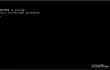
„Боотмгр недостаје Притисните Цтрл+Алт+Дел да бисте поново покренули“ је системска грешка, која се обично појављује на Виндовс 8, 8.1 и 7 ОС. Иако се Виндовс КСП, Виста и 10 ретко сусрећу са овом грешком, нема техничких разлога да се тврди да ни ове верзије не могу бити погођене. Овај проблем се обично дешава након надоградње Виндовс система током процеса покретања.
„Боотмгр недостаје Притисните Цтрл+Алт+Дел да бисте поново покренули“ није фатална грешка, али ипак значи да су неке од системских датотека које су кључне за успешно покретање Виндовс-а оштећене или нестале из неког разлога. Због тога се систем не може нормално учитати и кориснику је онемогућен приступ радној површини. Срећом, Мицрософт је већ признао "Боотмгр недостаје" грешку и дао неколико решења за њу. Да бисте исправили ову грешку, требало би да проверите да ли ОС уопште може да приступи датотекама потребним за покретање. Након тога треба предузети потребне радње за поправку оштећених или недостајућих датотека.Ако некако успете да приступите систему, топло бисмо вам препоручили да покренете скенирање помоћу алата за оптимизацију рачунара, који је способан да открије и поправи уносе регистра и системске датотеке. У ту сврху, можете се ослонити на РеимагеМац машина за прање веша Кс9. У случају да не можете да приступите свом рачунару или сте покренули скенирање помоћу услужног програма за оптимизацију, али узалуд, онда су следећа решења:
Поправи 1. Покрените СтартупРепаир користећи унапред инсталирану опцију опоравка
Да бисте поправили оштећени систем, морате купити лиценцирану верзију Реимаге Реимаге.
БЕЛЕШКА: ова исправка је доступна само ако је поправка при покретању унапред инсталирана опција опоравка на вашем оперативном систему. (Фик 2 ће бити доступан за оне који имају Виндовс инсталациони диск, па ако га имате, идите на Фик 2 у наставку). Да бисте решили проблеме при покретању, морате:
- Уклоните све екстерне диск јединице (ЦД, ДВД УСБ) из уређаја и поново га покрените притиском на Снага дугме.
- Затим притисните и држите Ф8 тастер пре него што се појави Виндовс логотип.
- Помоћу тастера са стрелицама на тастатури идите на Поправити компјутер а затим притисните Ентер.
- Одлучите се за распоред тастатуре и кликните Следећи.
- Сада морате да изаберете корисничко име, укуцајте Лозинка, и притисните ок.
- Када се појави мени Систем Рецовери Оптион, изаберите Поправка при покретању.
- Ако је потребно, поново покрените систем.
Поправка 2. Покрените поправку при покретању користећи инсталациони диск Виндовс ОС
Да бисте поправили оштећени систем, морате купити лиценцирану верзију Реимаге Реимаге.
БЕЛЕШКА: следеће исправке захтевају инсталациони диск за Виндовс ОС (КСП, Виста, 7, 8, 8.1, 10). У случају да га немате, идите на званичну Мицрософт-ову веб локацију и сазнајте како да креирате алатку за креирање медија. Чим припремите ЦД, ДВД или УСБ диск са вашим оперативним системом, уметните га у свој уређај и пратите ове кораке:
- Притисните Снага дугме, а затим притисните било који тастер да затражите покретање система помоћу ЦД-а, ДВД-а или УСБ уређаја.
- У случају да систем не успе аутоматски да открије чврсти диск, прочитајте све што је дато током процеса поновног покретања и покушајте да пронађете референцу на тастер који се мора притиснути да бисте прекинули нормално покретање (обично Ф2, Ф10, ЕСЦ или ДЕЛ).
- Затим помоћу тастера са стрелицама идите на опцију, на пример, Боот, Боот Оптионс, Слагање ципела или нешто слично, а затим притисните Ентер.
- Након тога пронађите ЦД, УСБ флеш диск или ДВД испод листе покретања и промените његово место одоздо према врху помоћу тастера са стрелицама. Када завршите, ударите Ентер.
- Када завршите, притисните Ф10 тастер да сачувате промене.
- Када се појави прозор за потврду, кликните да и сачекајте да се систем поново покрене.
- Изаберите Језик које више волиш, време, валута, тастатура, и друга подешавања, а затим притисните Следећи.
- Затим изаберите Поправити компјутер опцију и сачекајте да се отворе опције опоравка система.
- Када се отвори, изаберите Виндовс инсталациони диск, и притисните Следећи.
- Након тога, кликните Поправка при покретању опцију и сачекајте да се процес заврши.
Аутоматски поправите своје грешке
тим угетфик.цом покушава да да све од себе да помогне корисницима да пронађу најбоља решења за отклањање својих грешака. Ако не желите да се борите са техникама ручне поправке, користите аутоматски софтвер. Сви препоручени производи су тестирани и одобрени од стране наших професионалаца. Алати које можете користити да поправите своју грешку су наведени у наставку:
Понуда
урадите то сада!
Преузмите поправкуСрећа
Гаранција
урадите то сада!
Преузмите поправкуСрећа
Гаранција
Ако нисте успели да поправите грешку користећи Реимаге, обратите се нашем тиму за подршку за помоћ. Молимо вас да нам кажете све детаље за које мислите да бисмо требали да знамо о вашем проблему.
Овај патентирани процес поправке користи базу података од 25 милиона компоненти које могу заменити било коју оштећену или недостајућу датотеку на рачунару корисника.
Да бисте поправили оштећени систем, морате купити лиценцирану верзију Реимаге алат за уклањање злонамерног софтвера.

ВПН је кључан када је у питању приватност корисника. Мрежне трагаче као што су колачићи не могу да користе само платформе друштвених медија и друге веб странице, већ и ваш добављач интернет услуга и влада. Чак и ако примените најбезбеднија подешавања преко свог веб претраживача, и даље можете бити праћени путем апликација које су повезане на интернет. Осим тога, претраживачи фокусирани на приватност као што је Тор нису оптималан избор због смањене брзине везе. Најбоље решење за вашу коначну приватност је Приватни приступ интернету – будите анонимни и сигурни на мрежи.
Софтвер за опоравак података је једна од опција која вам може помоћи опоравити своје датотеке. Једном када избришете датотеку, она не нестаје у ваздуху – остаје на вашем систему све док нема нових података на њој. Дата Рецовери Про је софтвер за опоравак који тражи радне копије избрисаних датотека на вашем чврстом диску. Коришћењем алата можете спречити губитак вредних докумената, школских радова, личних слика и других важних датотека.